Paras tapa korjata iPhone Volume
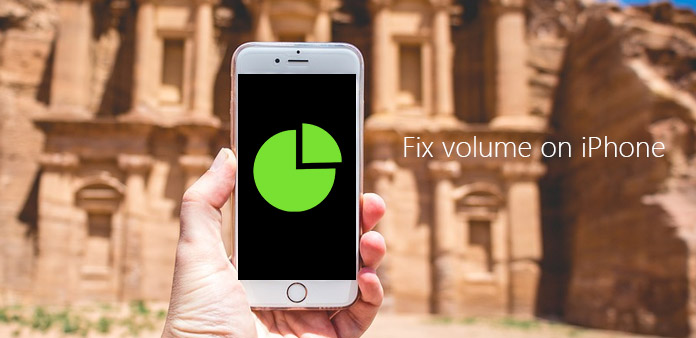
Miten korjata iPhone-äänenvoimakkuusongelmia Sen pitäisi olla yksi ärsyttävistä ongelmista. Esimerkiksi äänenvoimakkuus on joskus liian kova tai joskus liian pieni. Näyttää siltä, että se ei koskaan täytä tarpeitasi. Ei vain jotain vikaa iPhone-kaiuttimellasi, mutta myös äänenvoimakkuutta. Jos sinulla on samanlaisia ongelmia iPhonen äänenvoimakkuuden kanssa, sinun on jumittunut ongelmaan, miten iPhone-äänenvoimakkuus korjataan. Jos lähetät iPhone Applen korjauskeskukseen? Onko olemassa muita tapoja korjata iPhone-äänenvoimakkuutta? Tämän epäselvyyden selvittämiseksi artikkelissa selitetään, mitä ongelmia pitäisi esiintyä ja miten 12-menetelmiä voitaisiin korjata iPhonen äänenvoimakkuusongelmien korjaamiseksi.
Osa 1: Luettelo iPhonen äänenvoimakkuusongelmista
Jotta selviäisit epäselvyydet iPhonen äänenvoimakkuusongelmista, artikkelissa on joitain yleisiä ongelmia, jotka liittyvät iPhonen äänenvoimakkuuteen. Ja sitten voit saada paremman käsityksen siitä, miten korjata iPhone-äänenvoimakkuusongelmia.
- • iPhone on aina hiljainen, se ei soi.
- • Häiriötön ääni iPhone-kaiuttimesta.
- • Et voi kuunnella musiikkia lyönteillä tai muilla kuulokkeilla.
- • iPhone-äänenvoimakkuutta ei näy.
- • Äänenvoimakkuutta ei voi nähdä.
- • Liian voimakas tai liian alhainen, kun toistat musiikkia.
- • Tyhjennä aina nollaan, kun painat äänenvoimakkuuden alas -painiketta tai napautat äänenvoimakkuutta.
- • Ääni ei aiheuta ääntä kaiuttimen yli.
Tietenkin on monia muita ongelmia, joita sinulla voi olla. Yritä selvittää, mikä on väärä iPhonen kanssa ja kuinka korjata iPhone-äänenvoimakkuuttasi? Katso tarkempia tietoja alla.
Osa 2: Top 12 -menetelmät iPhonen äänenvoimakkuuden korjaamiseksi
1. Käynnistä iPhone uudelleen iPhonen äänenvoimakkuusongelmien korjaamiseksi
Sen pitäisi olla yleisimmin käytetty tapa korjata iPhone-äänenvoimakkuusongelmia, vain noudattamalla vaiheita, jos haluat käynnistää iPhonen uudelleen.
Vaihe 1: Irrota iPhone ensin pitämällä pitkään painettuna Ylös-painiketta, kunnes liukusäädin tulee näkyviin. Vedä sitten liukusäädin pois päältä.
Vaihe 2: Voit kytkeä iPhonen päälle samalla prosessilla. Tarkista ääni uudelleen. Jos kuulet äänen, se korjaa iPhone-äänenvoimakkuuden ongelman.
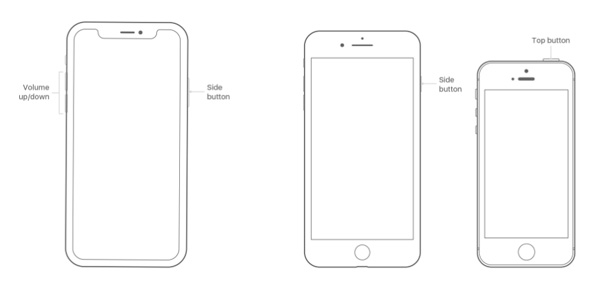
2. Poista kaikki roskat korjataksesi iPhone-äänenvoimakkuusongelmia
On todennäköistä, että iPhone on liian likainen. Toisin sanoen, voi olla likainen tai roskia, jotka vaikuttavat äänenvoimakkuuteen. Vain selkeä roskia korjata iPhone-äänenvoimakkuusongelmia.
Vaihe 1: Käytä siveltimellä varovasti likaisia tai roskia vastaanottimen verkosta, salamalaitteesta ja kaiuttimesta.
Vaihe 2: Tarkista iPhone-äänenvoimakkuus uudelleen. Sinun pitäisi poistaa roskat usein, jotta vältetään iPhone-äänenvoimakkuusongelmat.
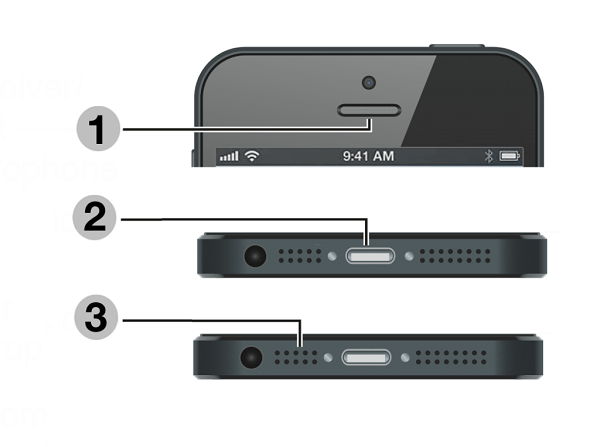
3. Kytke Bluetooth pois päältä korjataksesi iPhone-äänenvoimakkuusongelmia
Bluetooth voi vaikuttaa myös iPhonen äänenvoimakkuuteen. Tarkoitus on varmistaa, että iPhone ei lähetä ääntä Bluetooth-lisälaitteeseen. Se voi auttaa sinua korjata iPhonen äänenvoimakkuuden ongelman.
Vaihe 1: Ylempi liukusäädin iPhone iOS 12 -laitteella, löydät Bluetooth-asetukset.
Vaihe 2: Kytke Bluetooth pois päältä ja varmista, että Bluetooth-vaihtoehto on harmaa.
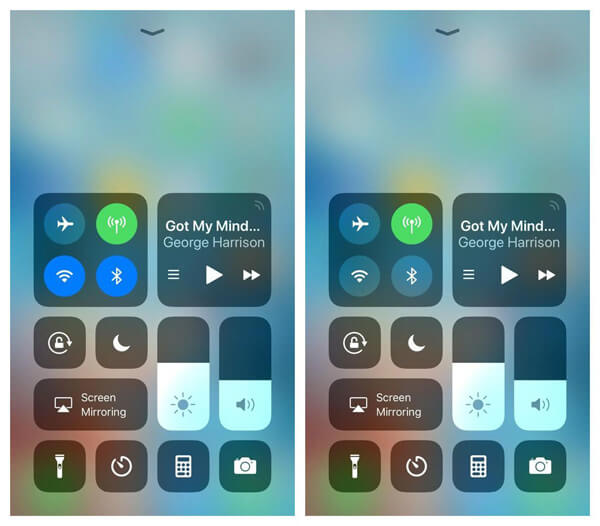
4. Tarkista ääniasetuksesi korjataksesi iPhone-äänenvoimakkuusongelmia
Vaihe 1: Jos iPhonellasi on soitto / äänetön kytkin, voit siirtää kytkintä eteenpäin.
Vaihe 2: Avaa "Asetukset" ja tarkista, onko "Älä häiritse" -toimintoa. Ja sitten voit korjata asetuksiin liittyvät iPhone-äänenvoimakkuusongelmat.
Huomautuksia: Jos sinulla on iPad, sinun on pyyhkäistävä ylös katsellaksesi Ohjauskeskus ja varmista, että mykistyspainike ja Älä häiritse -painiketta ei ole otettu käyttöön.
5. Tarkista ääni sovelluksella, jolla on ääniefektejä, jotta voit korjata iPhone-äänenvoimakkuuden ongelmat
Ratkaisun tarkoitus on varmistaa, että iPhone voi säätää oikeaan äänenvoimakkuuteen. Sen pitäisi olla menetelmä korjata iPhone-äänenvoimakkuusongelma.
Vaihe 1: Avaa sovellus, jolla on toisto musiikin toistamisessa tai millä tahansa muulla sovelluksella, äänitehosteet.
Vaihe 2: Säädä sitten äänenvoimakkuutta äänenvoimakkuuspainikkeilla tai ohjauskeskuksen liukusäätimellä.
6. Irrota kuulokkeet laitteeseen, jotta voit korjata iPhone-äänenvoimakkuuden
Vaihe 1: Irrota kuulokkeet ja poista pöly tai roskat laitteesi kuulokeliitännästä.
Vaihe 2: Tarkista iPhone-äänenvoimakkuus sovelluksilla, joilla on ääniefektejä. Jos ongelma on vielä ratkaisematta, voit kokeilla muita ratkaisuja.

7. Tarkista kuulokojeet korjataksesi iPhone-äänenvoimakkuuden ongelmat
Jos et kuule iPhone-ääntä tai iPhone-ääni on liian alhainen, ota kuulokojeen käyttöön ratkaisu, joka korjaa iPhone-äänenvoimakkuusongelmia.
Avaa "Asetukset"> "Yleiset"> "Esteettömyys"> "Kuulolaitteet". Ja sitten voit käynnistää kuulokojeet. Ja voit lisätä kaiuttimien äänenvoimakkuutta. Se kytkee automaattisesti pois päältä "Puhelinmelun mitätöinti", joka on oletusarvoisesti käytössä.
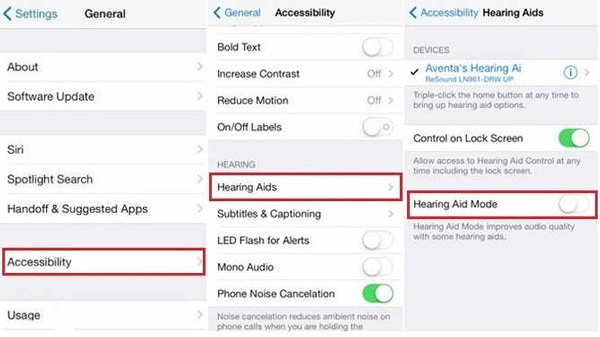
8. Palauta iPhone iCloud-varmuuskopiosta korjataksesi iPhone-äänenvoimakkuusongelmia
Kun siirrät varmuuskopioon iCloud-varmuuskopioon, että iPhone-äänenvoimakkuus toimii hyvin, voit myös palauttaa iPhonen iCloud-varmuuskopioksi korjataksesi iPhone-äänenvoimakkuusongelmia.
Vaihe 1: Siirry kohtaan "Asetukset"> "iCloud"> "Varmuuskopiointi"> "Varmuuskopioi nyt", varmuuskopioi iPhone ennen iPhonen palauttamista iCloud-varmuuskopioinnista.
Vaihe 2: Aloita "Asetukset"> "Yleiset"> "Nollaa"> "Poista kaikki sisältö ja asetukset" poistaaksesi iPhone ja korjaa iPhone-äänenvoimakkuuteen liittyvät ongelmat.
Vaihe 3: Mitä tulee iPhonen uudelleen käynnistymiseen, siirry kohtaan "Asetukset"> "iCloud". Valitse sitten "Tallennus ja varmuuskopiointi" ja poista varmuuskopio, jonka haluat palauttaa.
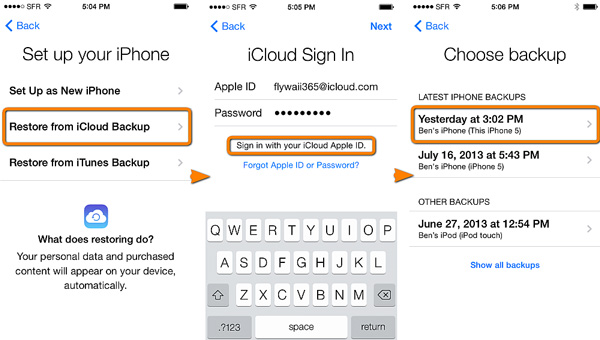
9. Päivitä iOS iPhonesta korjataksesi iPhone Volume-ongelmat
Vaihe 1: Avaa "Asetukset"> "Yleiset"> "Ohjelmistopäivitys", kun kuva näkyy.
Vaihe 2: Tarkista, jos iOS-versio on uusin.
Vaihe 3: Jos ei, päivitä avaamalla "Asetukset"> "Yleiset"> "Ohjelmiston päivitys" ja päivittämällä se uusimpaan versioon.

10. Irrota suojamuovi iPhone-äänenvoimakkuusongelmien korjaamiseksi
Itse asiassa suojamuovi ei ole näytönsuoja. Poista suojamuovi.
Kun olet poistanut suojamuovista, tutustu iPhonen äänenvoimakkuuteen ja selvitä onko ongelma korjattu.
11. Apple Repair Service korjaa iPhonen Volume-ongelmat
Ennen kuin rynät Apple Repair Service -palveluun, voit korjata iPhonen äänenvoimakkuuden. Tarkista nämä toiminnot ensin. Jos huomaat, että iPhone-äänenvoimakkuusongelmasi on vielä ratkaisematta, suosittelemme Apple Appliance -palvelun yhdistämistä korjataksesi iPhonen äänenvoimakkuuden ammattimaisesti. Jos sinulla on AppleCare + ja tilanne on takuulla, sinulla on monia etuoikeuksia.
12. Lopullinen ratkaisu iPhonen äänenvoimakkuuden korjaamiseksi
Onko mitään keinoa havaita ja korjata iPhone-äänenvoimakkuusongelmia automaattisesti? Erityisesti kun olet sekaisin ongelmasta, Tipard iOS-järjestelmän palauttaminen pitäisi olla paras ohjelma korjata iPhone-ongelmat. Vain tarkistaa lopullinen ratkaisu korjata iPhone äänenvoimakkuusongelmia.
Lataa ja asenna ohjelma
Kun olet asentanut Tipard iOS -järjestelmän palautuksen tietokoneellesi, voit käynnistää ohjelman tietokoneellasi. Liitä iPhone sitten äänenvoimakkuusongelmiin.
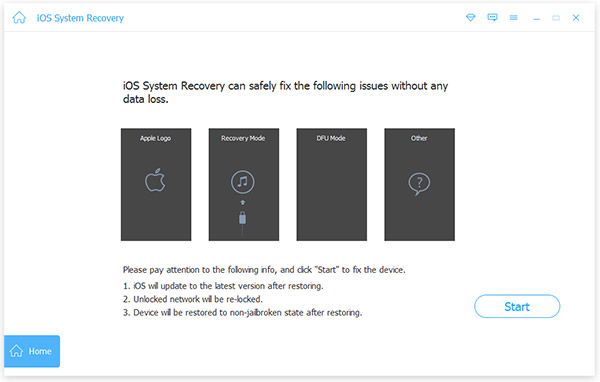
Tunnista iPhone Volumein ongelmat
Ja sitten sinun on syötettävä iPhone-tiedot, jos alkuperäinen tiedosto ei ole oikea. Voit myös korjata "Korjaus" -näppäintä korjataksesi iPhonen äänenvoimakkuusongelmia.
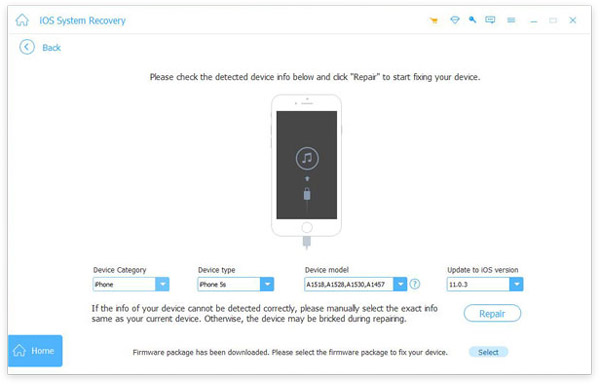
Korjaa iPhone-äänenvoimakkuusongelmat
Tipard iOS -järjestelmän palautus lataa joitain korjaustiedostoja iPhone-äänenvoimakkuusongelmien korjaamiseksi. Tapauksessa saat kaiken toimivan menettämättä iPhone-tietoja.
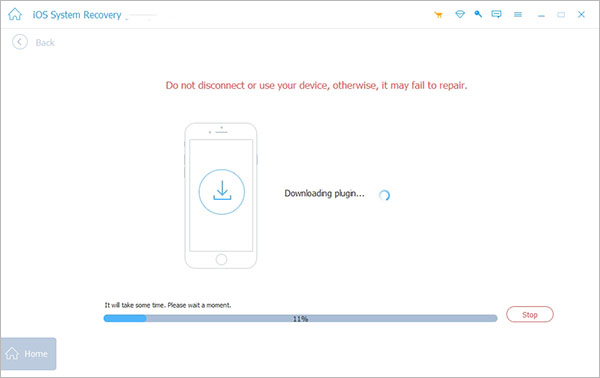
Yhteenveto
Artikkeli tarjoaa parhaan 12-ratkaisun iPhonen äänenvoimakkuusongelmien korjaamiseen. Jos iPhone ei tarvitse korvata kaiutinta tai komponentteja, voit aina saada ratkaisun edellä olevasta artikkelista. Jos sinulla ei vielä ole käsitystä siitä, miten korjata iPhone-äänenvoimakkuusongelmia, voit ladata Tipard iOS -järjestelmän palautuksen korjaamaan ongelman helposti.







